

・

スピードが求められる現代において、企業の競争力を高めるためには、業務プロセスの効率化が不可欠です。
特に、社内の承認フローをスムーズに進めることは企業にとって重要な課題です。
そこで今回は、X-point Cloudで申請が承認されたらChatworkに通知するフローを紹介します。X-point CloudとChatworkを連携することで、申請が承認された際に自動で通知が行われ、業務の流れをスムーズに進めることが期待できます。
この記事では、ノーコードで誰でも簡単に設定できる方法もご紹介します。
チーム全体の生産性向上を目指す方は、ぜひ参考にしてください!
X-point Cloudでの申請承認がChatworkに通知されることで、承認後の業務フローが迅速に進行します。
例えば、経費精算の承認が経理チーム全体に即時通知されるため、支払い手続きを速やかに開始できます。
この仕組みにより、承認状況の確認に時間を割く必要がなくなり、プロセス全体のスピードアップが見込めます。
特に、複数の関係者が関わる業務で、効率的なタスク移行が期待できます。
Chatworkでの通知により、申請承認がリアルタイムでチームメンバーに共有され、通知の見逃し防止が期待できます。
例えば、出張申請の承認が即座に通知されることで、スケジュール調整やチケット手配が迅速に行えます。
また、メールや電話での連絡ミスが起こりにくくなるため、特に緊急性の高い申請の場合にもスムーズな業務進行が見込めます。
承認内容がChatworkに自動通知されることで、ヒューマンエラーの防止が見込めます。
例えば、承認済みの申請が放置される、または担当者が誤って処理するリスクを軽減できます。
さらに、通知内容が記録されるため、承認履歴を簡単に確認でき、情報の記録漏れや管理ミスを防ぎ、自動化によって業務の精度向上も期待できます。
ここからは、Yoomのテンプレート【X-point Cloudで申請が承認されたらChatworkに通知する】という連携フローを使って設定をしていきます。
[Yoomとは]
X-point Cloudで承認された申請をX-point Cloud APIで受け取り、Chatworkの提供するAPIを経由して、Chatworkに通知することができます。
Yoomというノーコードツールを活用することで、プログラミング知識がなくても簡単にこのプロセスを自動化できます。
今回の連携フローの手順は大きく分けて以下の通りです。
1)まずはじめにYoomの公式サイトにアクセスし、アカウントを作成してください。
Yoomのアカウント発行ページ
アカウントを取得している場合は、ログインしてください。
2)X-pointのマイアプリ登録にはサブドメインとクライアントID、ドメインコードが必要です。
事前にクライアントIDを取得します。
X-point管理サイトで、「ドメイン管理画面 > 認証情報」と進み、「OAuth 2.0 クライアントID」の画面で発行してください。
またサブドメインはX-pointのURLが「https://xp014659dp.atledcloud.jp/」などの場合、「xp014659dp」がサブドメインとなります。
なお、ドメインコードはX-point Cloud に登録されているドメインが 1 つである場合に限り、ドメインコードの指定を省略することが可能です。
1)Yoomのアカウントにログインしたら、次に使用するアプリを登録します。
「マイアプリ」をクリックし、「新規接続」を選択してください。
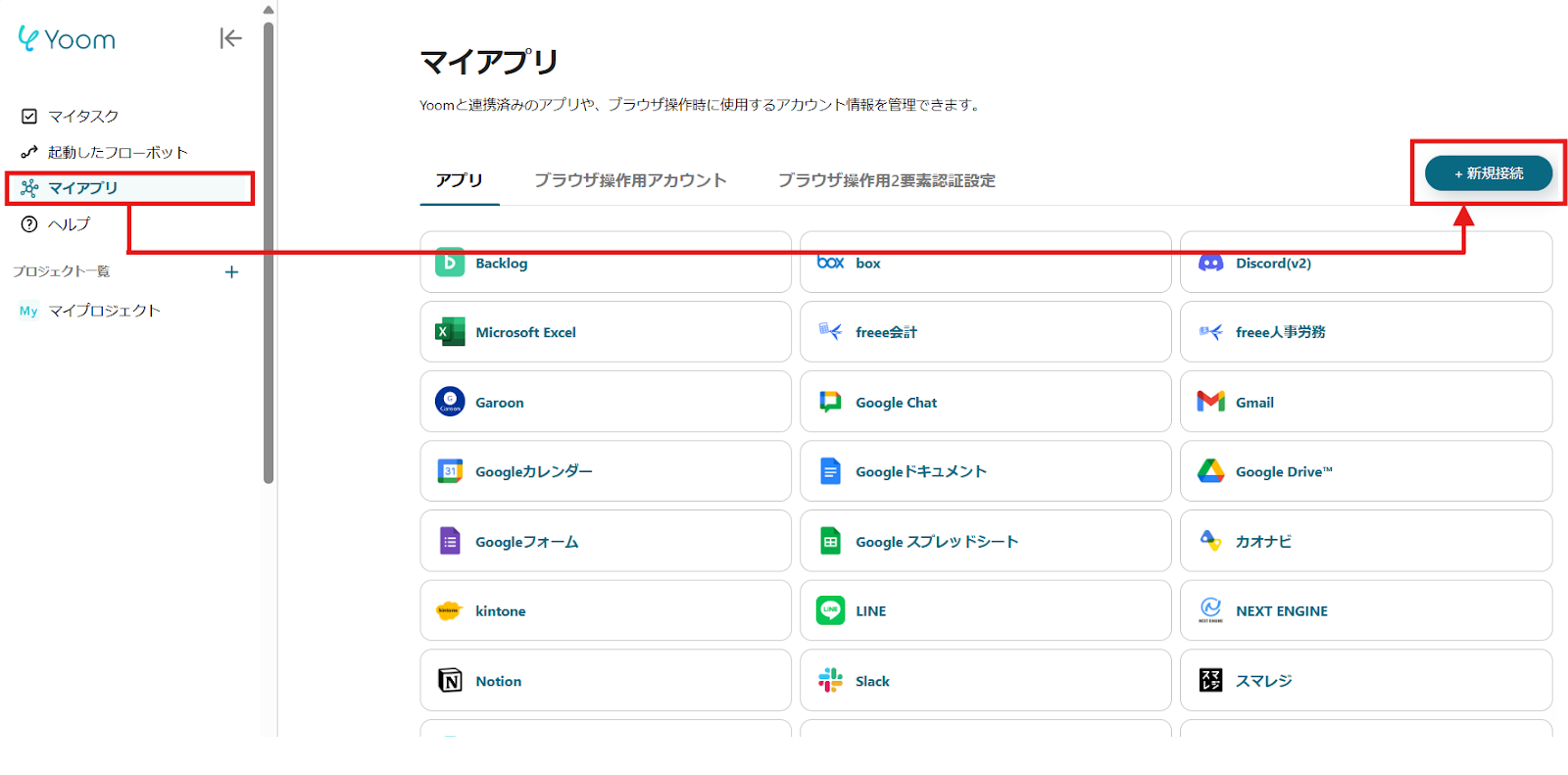
2)Yoomで接続可能なアプリ一覧が表示され、一番上の検索窓から今回使用する2つのアプリ「X-point Cloud」と「Chatwork」を1つずつ検索します。
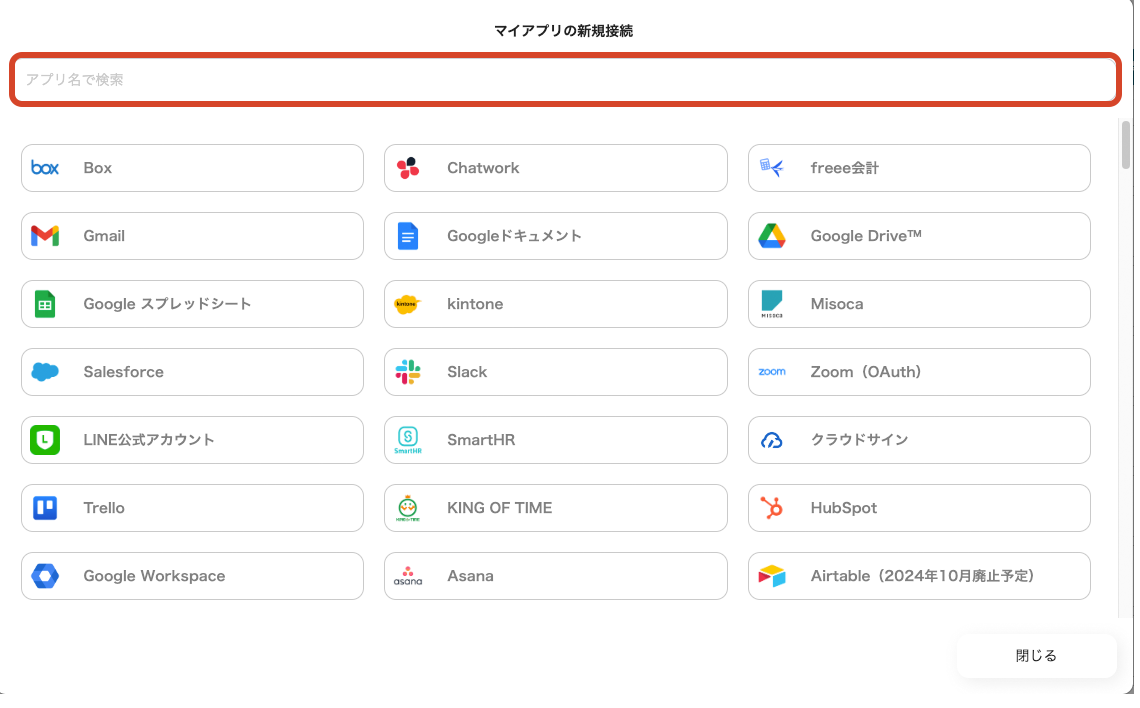
X-point Cloudを選択できたら、サブドメインとクライアントID、ドメインコードを入力し、「追加」をクリックします。
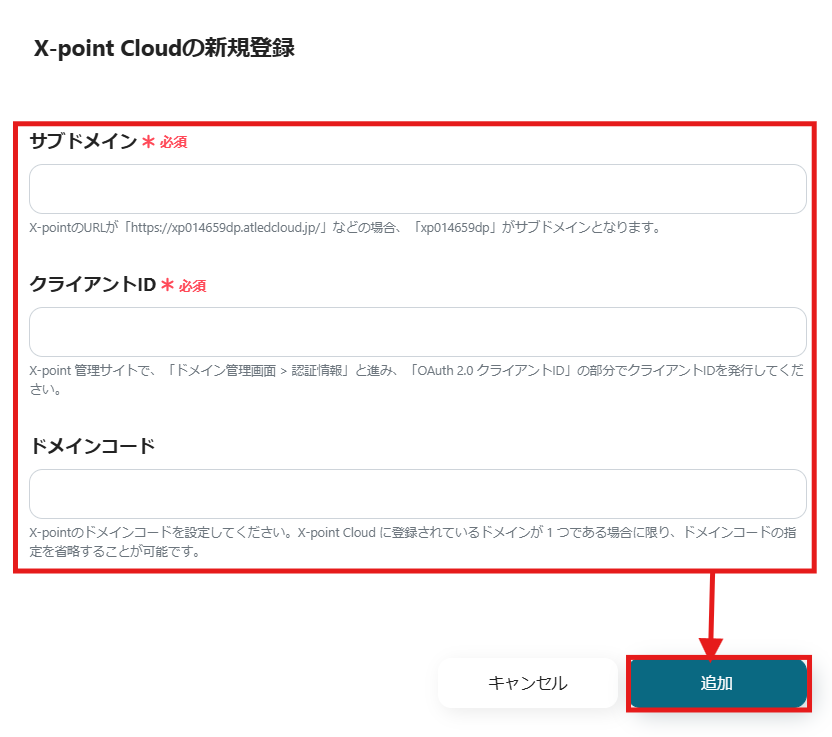
同様にChatworkを選択できたら、使用するアカウントで設定を行ってください。
ChatworkのユーザーアカウントIDの確認方法 | Yoomヘルプセンター
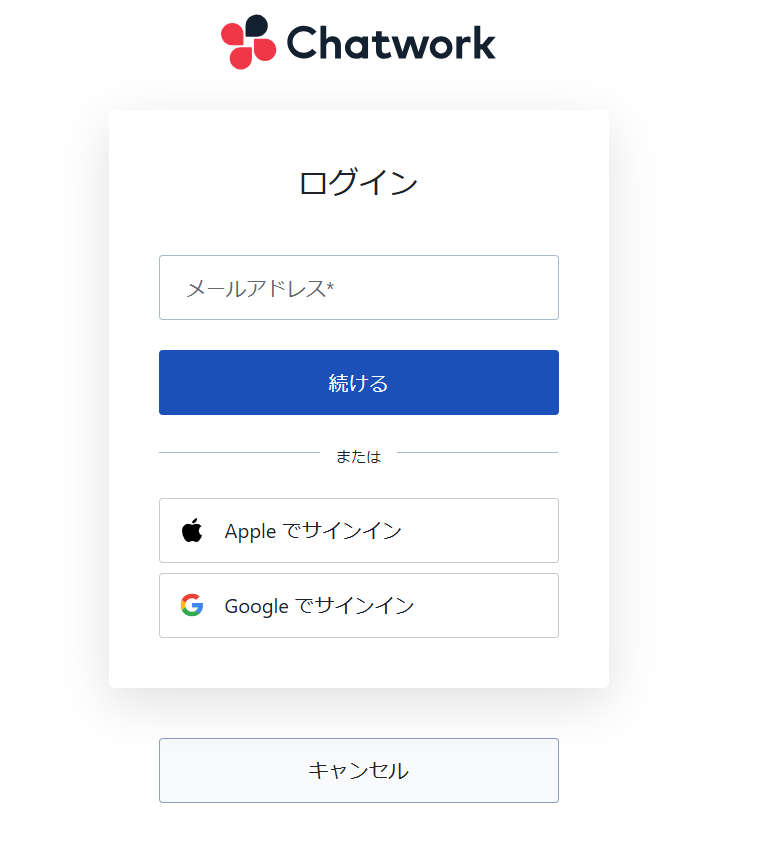
3)登録が完了すると、マイアプリにアイコンが表示されます。
登録したアプリのアイコンが表示されるか確認してください。
こちらのバナーをクリックします。
1)最初に「このテンプレートを試す」というアイコンをクリックしてください。
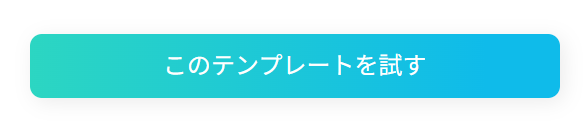
2) 以下の確認画面が表示されますので、「OK」をクリックしてください。
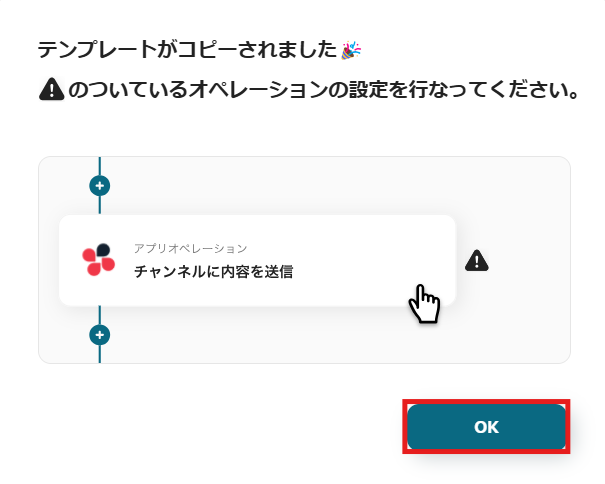
この画面が表示されたら、コピーが正常に完了しています。
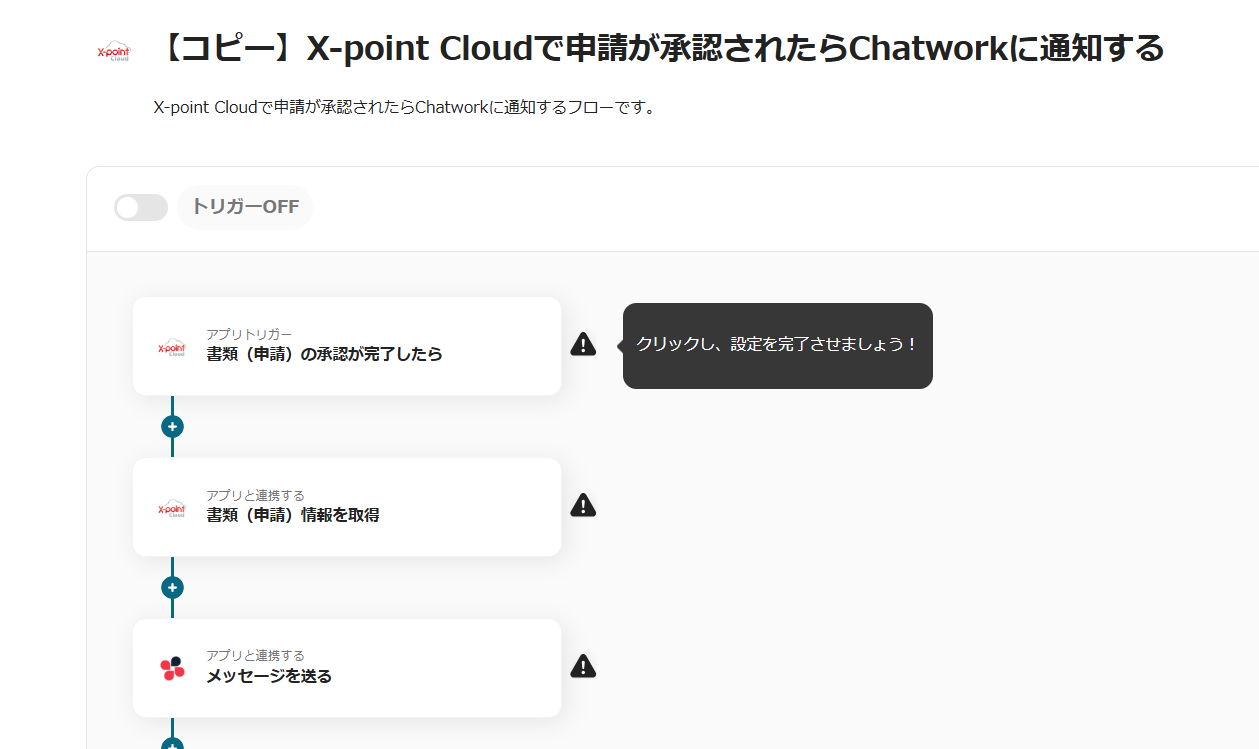
その後は、タイトルや詳細をクリックして編集できます。
右側に「!」アイコンが表示されていますので、順番にクリックしてオペレーションを設定します。
コピーしたテンプレートは「マイプロジェクト」に保存され、そこからも開くことができます。
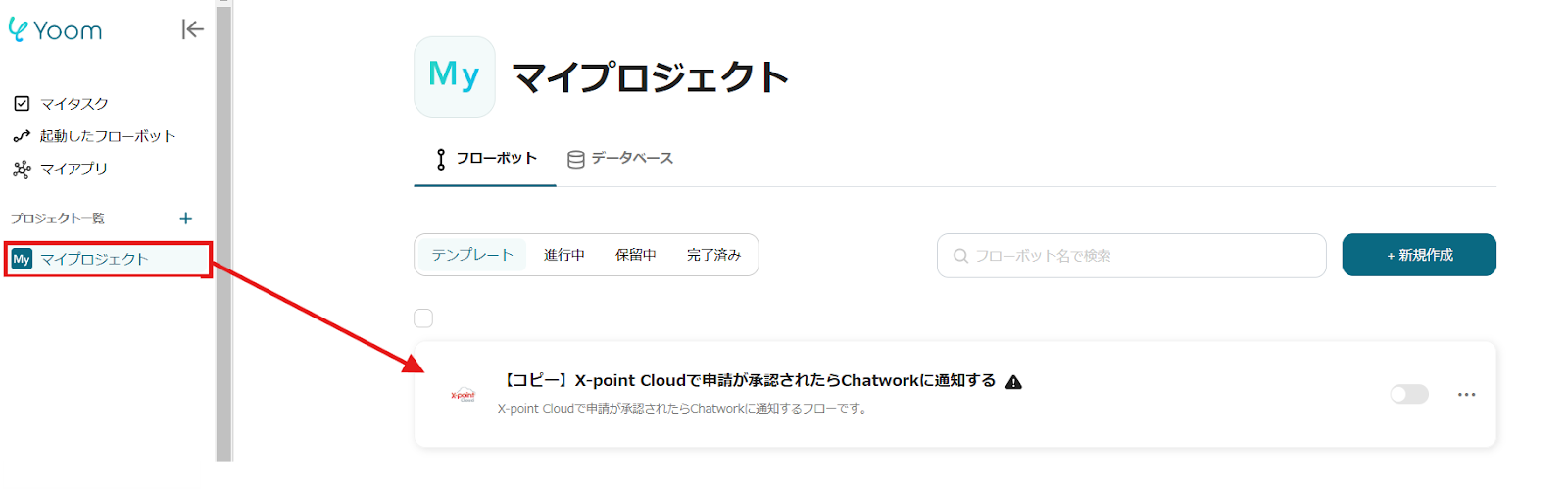
「アプリトリガー 書類(申請)の承認が完了したら」をクリックします。
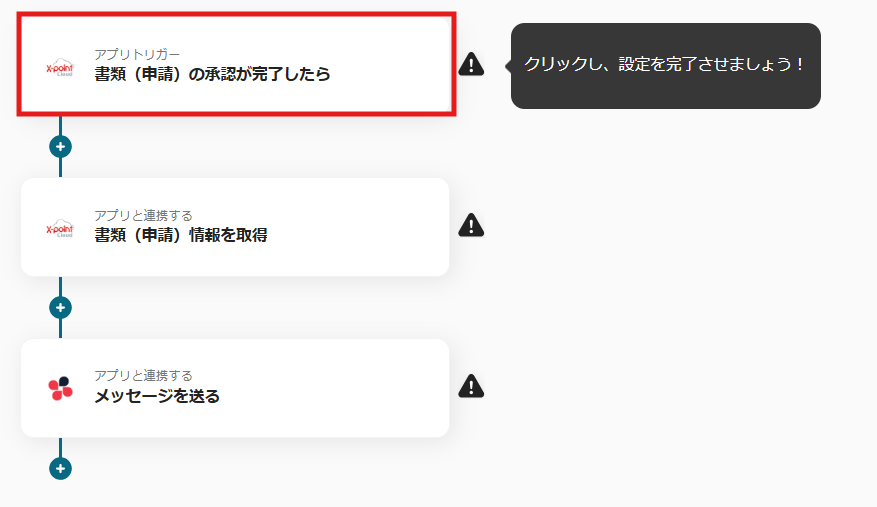
1) アクションは「書類(申請)の承認が完了したら」を選択して、「次へ」をクリックします。
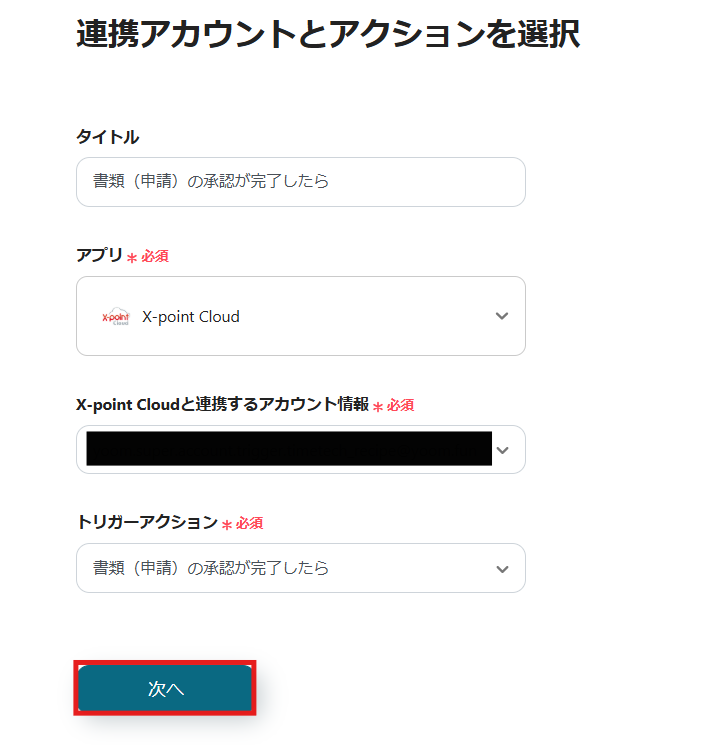
2) 必須項目を入力してください。
フォームIDはアプリ登録ができていれば候補から選択できます。
選択が完了したら「テスト」をクリックし、テスト成功後「次へ」をクリックします。
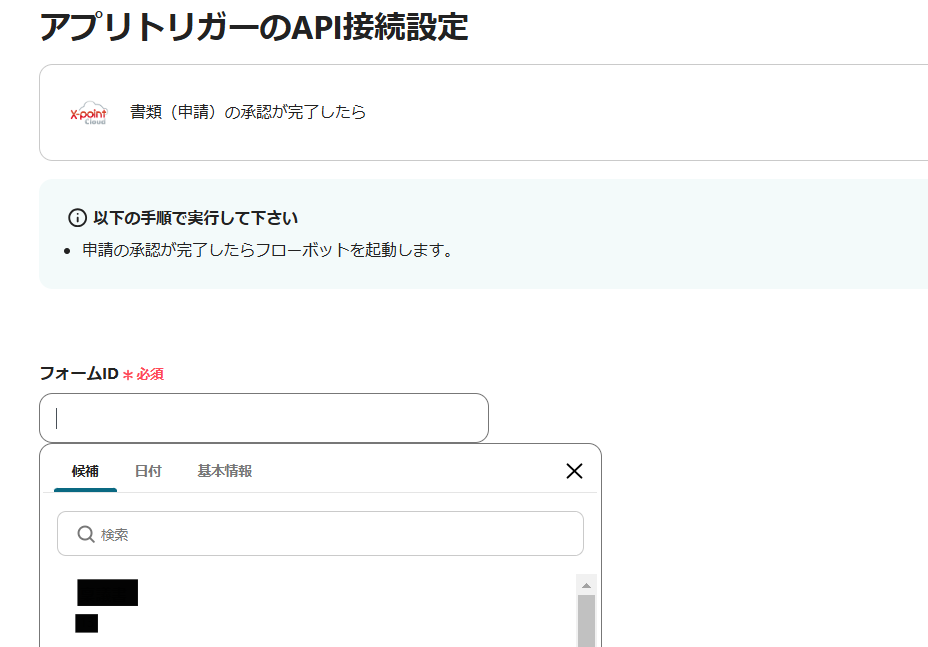
3) Webhookイベントを送信、またはトリガーとなるイベントを実行し、「テスト」をクリックしてください。
テスト成功後「保存」をクリックします。
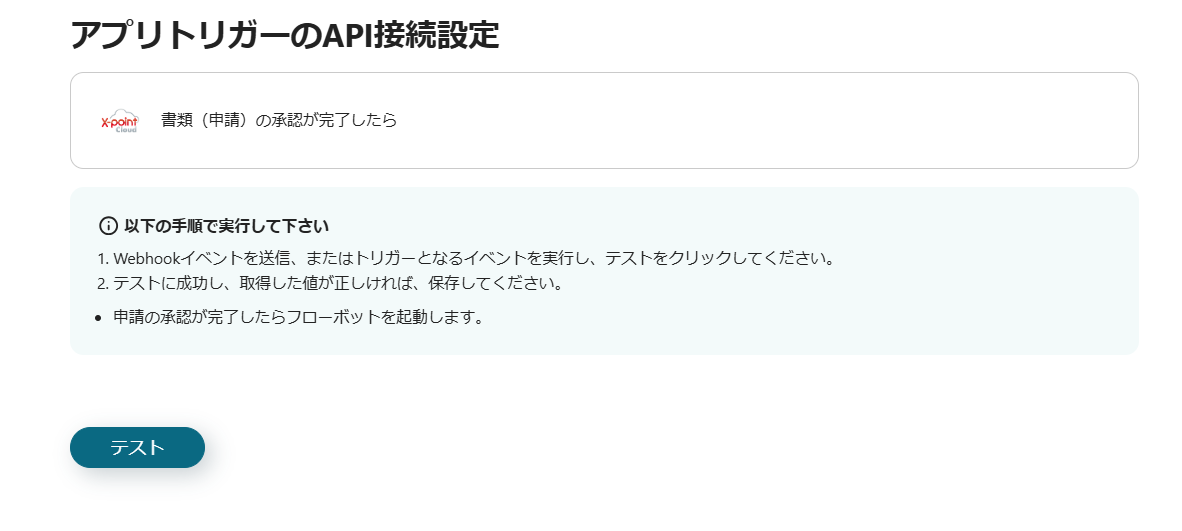
1) フローに戻り、「アプリと連携する 書類(申請)情報を取得」のアイコンをクリックします。
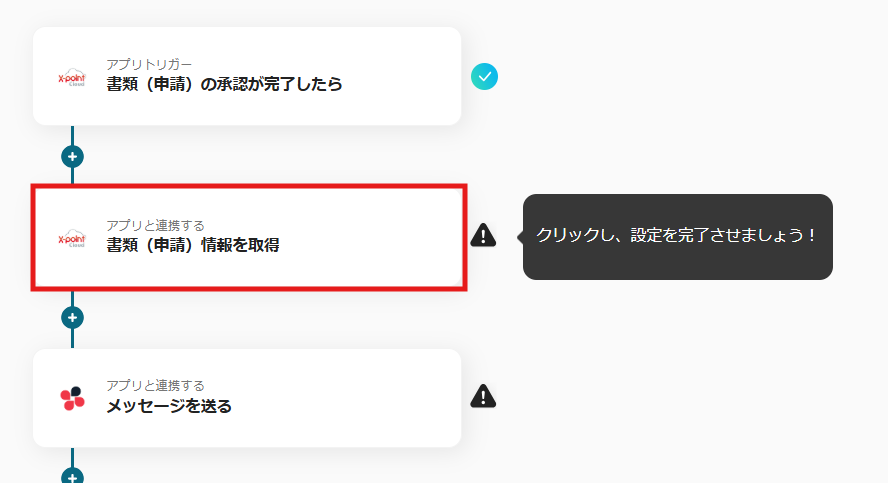
2) アクションは「書類(申請)情報を取得」を選択してデータベースIDを入力し、「次へ」をクリックします。
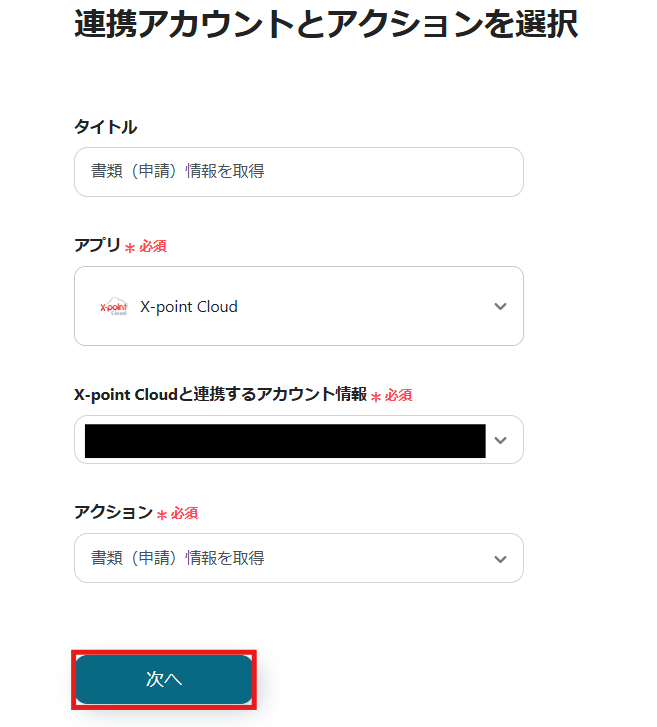
3)必須事項を入力します。
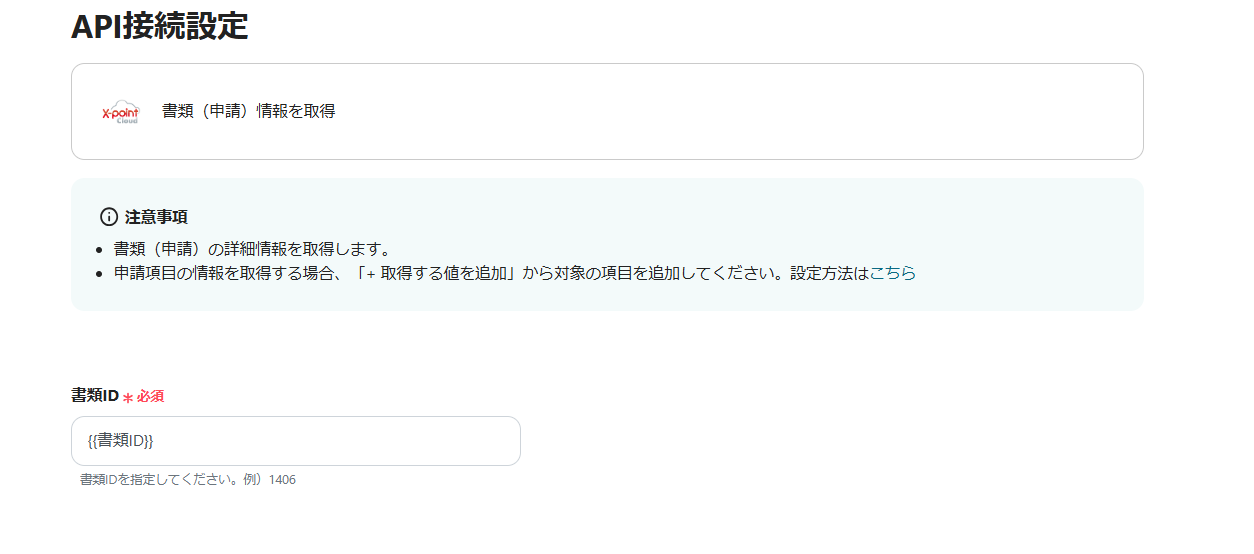
X-point Cloudのアウトプット情報を活用して入力できます。
候補から選択し、入力が完了したら「保存」します。
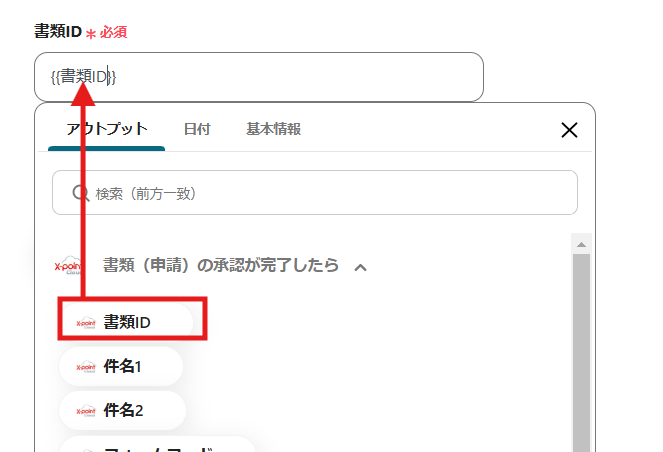
1) フローに戻り、「アプリと連携する メッセージを送る」のアイコンをクリックします。
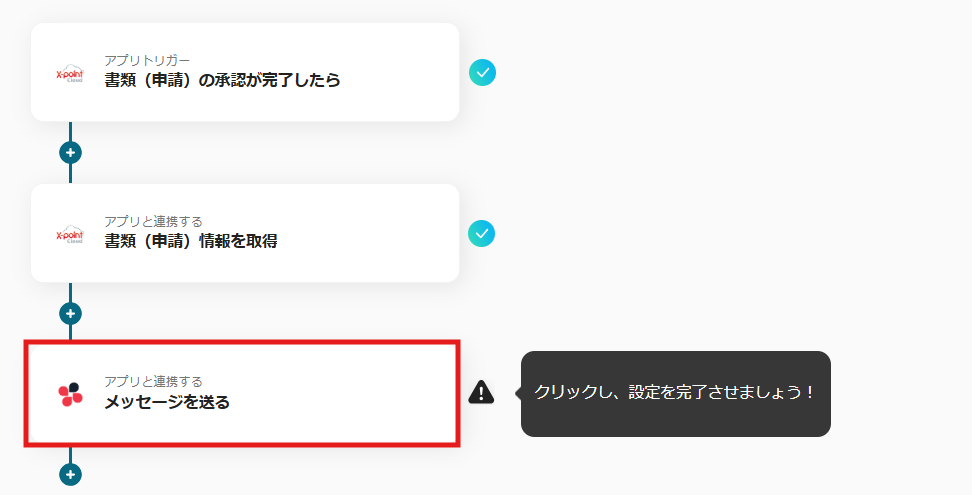
2) アクションは「メッセージを送る」を選択し、「次へ」をクリックします。
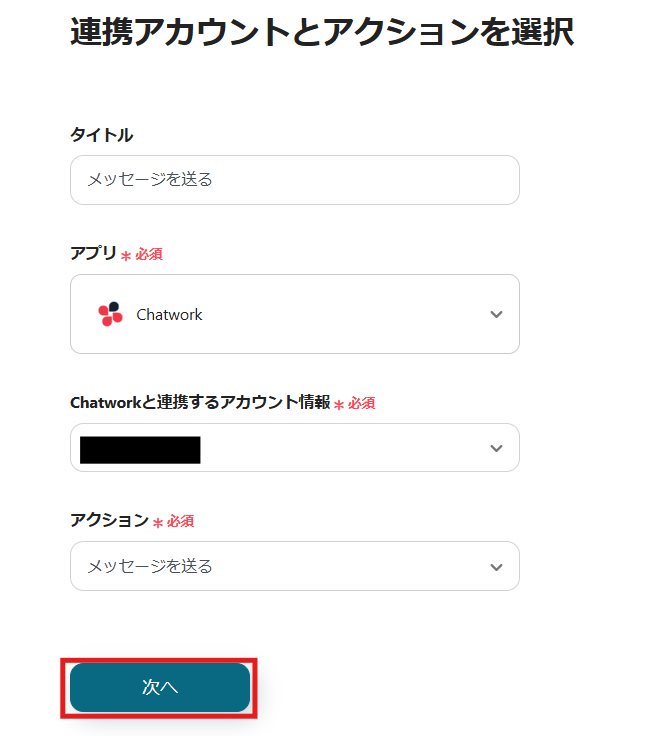
3)必須事項を入力します。
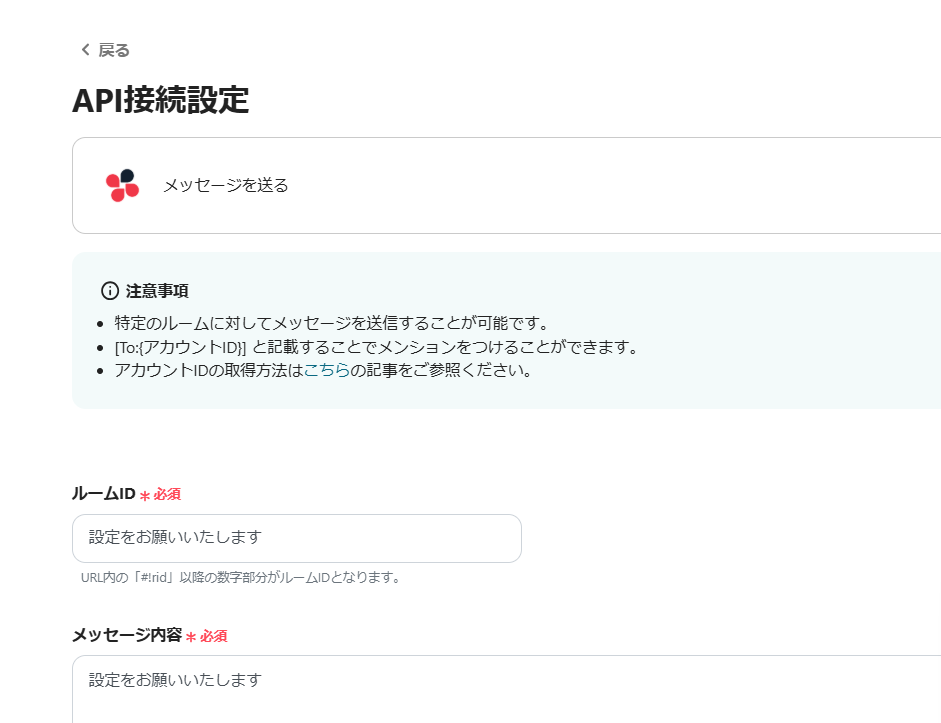
X-point Cloudのアウトプット情報を活用して入力できます。
必要に応じて候補から選択し、入力が完了したら「保存」します。

これで【X-point Cloudで申請が承認されたらChatworkに通知する】というフローが完成です。
設定が完了すると、以下のような表示が出てくるので、「トリガーをON」をクリックします。
フローボットを起動し、正しく作動するか確認してください。
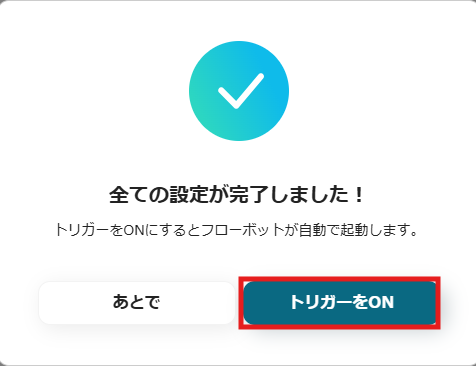
今回使用したテンプレートはこちら
他にもX-point Cloudを使った自動化の例がYoomにはたくさんあるので、いくつか紹介します。
1.X-point Cloudで申請が承認されたらGoogle Chatに通知する
このテンプレートは、X-point Cloudで総務部が承認した申請をGoogle Chatの「総務チーム」チャネルに自動通知できます。
これにより、承認後の対応が迅速化し、スムーズな情報共有が見込めます。
特にリモートワーク環境において、全員がリアルタイムで最新情報を把握できるため、業務の効率性と生産性向上が期待できます。
2.X-point Cloudで申請が承認されたらLINE WORKSに通知する
このテンプレートは、X-point Cloudで営業部が承認した申請をLINE WORKSの「営業チーム」グループに自動通知することが可能です。
これにより、承認後の情報がリアルタイムで共有され、迅速な対応が見込めます。
特に外出先でもモバイル通知を活用できるため、チーム全体の反応速度が向上し、業務の効率化と連携の強化が期待できます。
3.X-point Cloudで申請が承認されたらGmailに通知する
このテンプレートは、X-point Cloudで経営企画部が承認した申請をGmailで関係者に自動通知することが可能です。
承認が完了すると、Gmailを通じてリアルタイムで通知が送信され、次のアクションがスムーズな進行が見込めます。
これにより、重要な情報が迅速に共有され、対応の遅延を防ぎ、業務プロセスの効率化とチーム間の連携強化が期待できます。
このブログでは、X-point Cloudで申請が承認されたらChatworkに通知するフローを紹介しました。
X-point CloudとChatworkの連携により、申請承認後の業務フローの大幅な効率化が期待できます。
また、リアルタイム通知で重要な情報を逃さず、ヒューマンエラーの防止も見込めます。
Yoomはノーコードで簡単に設定できるため、専門知識がなくても導入が可能です。
この機会に連携設定を行い、業務プロセスの改善と生産性向上を図ってみてください!
